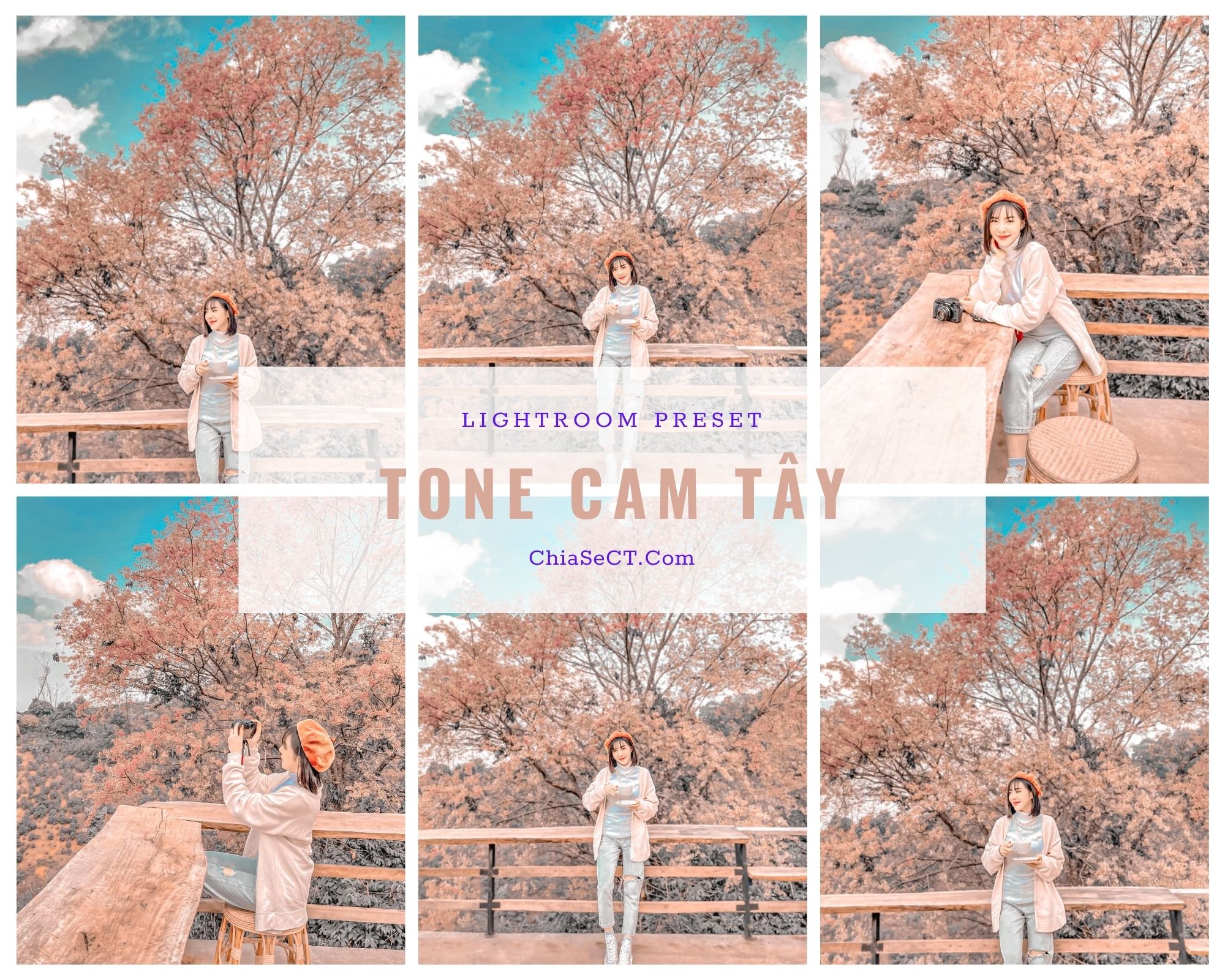Hướng dẫn thêm Màu (Presets) Lightroom Mobile
Presets là gì ?Preset là (Công Thức Mã Màu) của Lightroom Mobile có thể hiểu là một tính năng, qua đó sẽ ghi lại tất cả những thông số bạn đã tùy chỉnh trên bức hình, được định dạng phổ biến là file DNG.

Sau đó bạn có thể áp dụng thông số này cho rất nhiều bức hình tương tự hoặc xuất ra một file để chia sẻ những thông số này cho người khác.
Preset có bao nhiêu loại ?
Bạn có thể hiểu Preset không đơn giản chỉ có làm màu cho hình, Preset còn có làm mịn da, làm khung viền, ánh sáng, filter…có cả rừng những tùy chỉnh. Không phải có mỗi chỉnh màu đâu.
Preset của Lightroom sẽ có tên mở rộng là .lrtemplate và bạn hoàn toàn có thể sử dụng cho tất cả các bản Lightroom cũ hơn.
Do đó có rất nhiều bạn chưa hiểu tính năng và cách sử dụng nên hôm nay admin Chiasect.com sẻ chia sẻ cho các bạn cách thêm Presets (DNG).
Hướng dẫn chi tiết các add Presets vào Lightroom.
– Bước 1:
Đầu tiên chắc chắn bạn phải có 1 file Presets (DNG), bạn có thể tải trên mạng hoặc các bài chia sẻ presets.








-Bước 2:
Bạn tải ứng dụng Lightroom về, lightroom này đều hổ trợ các hệ điều hành như IOS và Android nhé.
-Bước 3:
Khi mở lên bạn sẻ có giao diện thư viện ảnh như hình dưới, bạn chú ý góc phải màn hình có dấu (…) bấm vào và chọn Add Too nhé.
-Bước 4:
Sau khi bấm Add Too, ứng dụng sẻ cho ta 2 lựa chọn đó là Camera Roll và File, không quá khó bạn chỉ cần nhớ file (DNG) bạn đã tải và lưu ở đâu thỳ kiếm ở đó thôi.
– Bước 5:
Và đây bạn sẻ thấy những file mà bạn đã tải về, bây giờ bạn lựa chọn nó rồi thêm vào ứng dụng.
– Bước 6:
Sau khi thêm bạn sẻ thấy 1 hình ảnh có đóng dấu góc phải logo DNG vậy là bạn đã thêm thành công file.
– Bước 7:
Cũng khá là đơn giản, bạn bấm vào ảnh đó rồi nhìn vào góc phải tiếp thấy (…) đây là nơi lưu lại presets.
– Bước 8:
Đến đây rồi thỳ chắc chắn bạn cũng đã làm thành công, coppy presets hay lưu presets bạn chỉ cần lưu lại thông số như hình dưới là được.
Mình cũng nói rằng các cách mình hướng dẫn cũng na ná như nhau, bạn chỉ cần chú ý và hiểu tiếng anh một tý thỳ việc làm theo rất quá dể dàng.
CHÚC BẠN THÀNH CÔNG ????????????